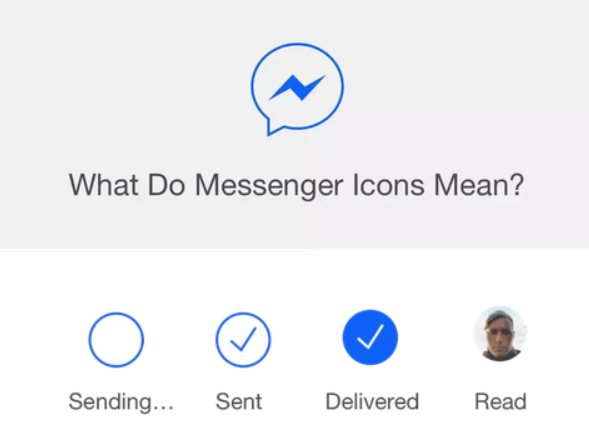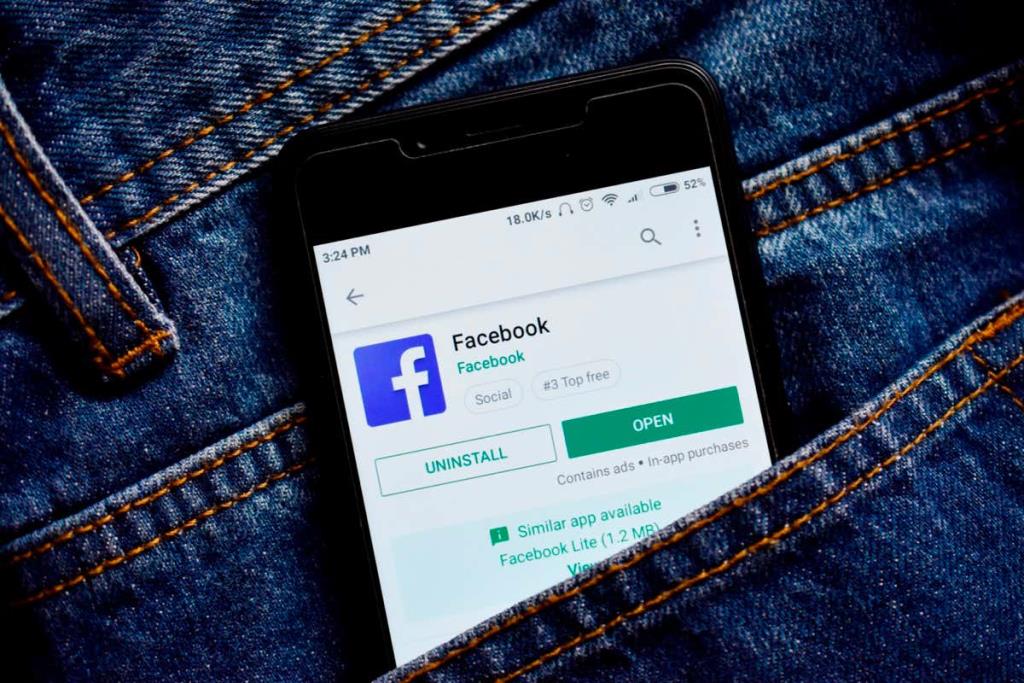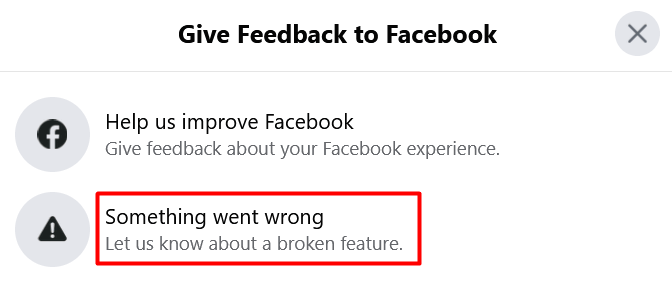Facebook on suurin sosiaalisen median verkosto, ja miljardit ihmiset käyttävät sitä päivittäin. Mutta se ei tarkoita, etteikö siinä olisi ongelmia. Facebook Messengerin kautta lähetetään miljoonia viestejä joka tunti, ja joitain häiriöitä tapahtuu varmasti. Yksi yleisimmistä valituksista on se, että Facebook-viestejä lähetetään, mutta niitä ei toimiteta.
Tänä aikana, jolloin odotamme, että pikaviestit perheen ja ystävien kanssa ovat "välittömät", tämä on ongelma. On kuitenkin monia syitä, miksi Facebook-viestejä ei toimiteta, joten lue eteenpäin saadaksesi selville, mikä ongelman aiheuttaa ja mitä voit tehdä sen korjaamiseksi.

Miksi viestiäni ei toimiteta?
Ennen kuin luettelemme kaikki syyt, miksi viesti lähetettiin mutta ei toimitettu, varmista, että ymmärrät viestien tilat ja symbolit, joita Facebook-viestisovellus käyttää niiden ilmaisemiseen. Sinun tulee tietää neljä viestitilaa:
- Tavallinen ympyrä tarkoittaa, että viestisi on lähetystilassa.
- Ympyrä, jossa on sininen valintamerkki, tarkoittaa, että viestisi on lähetetty.
- Sininen varjostettu ympyrä ja valkoinen valintamerkki tarkoittaa, että viestisi on toimitettu.
- Vastaanottajan profiilikuva osoittaa, että hän on lukenut lähettämäsi viestin.
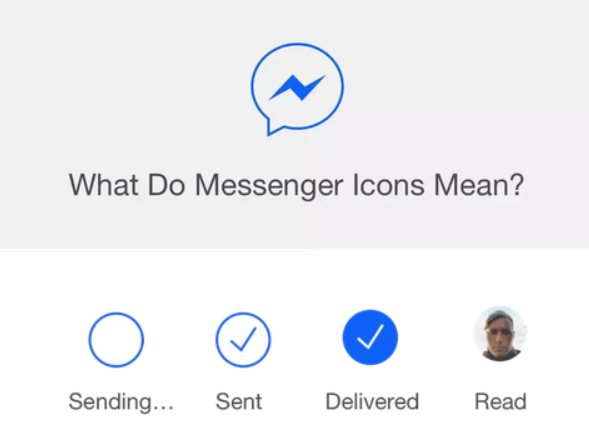
Nyt kun ymmärrät viestien tilat, katsotaanpa yleisimmät syyt viestien toimittamatta jättämiseen:
1. Vastaanottaja jättää huomioimatta viestisi
Joskus ihmiset eivät halua keskustella. Esimerkiksi ystäväsi on saattanut nähdä viestisi ilmoituksen kautta ja päättänyt olla avaamatta sitä. Viestin tila muuttuu toimitetuksi, kun vastaanottaja avaa FB Messengerin.
2. Vastaanottaja poisti viestin
Jos vastaanottaja näki viestisi ilmoitusjärjestelmän tai tilapalkin kautta, hän on saattanut päättää poistaa sen avaamatta sitä. Viestin poistaminen lukematta sitä voi olla onnettomuus tai merkki siitä, että vastaanottaja ei ole kiinnostunut keskustelemaan kanssasi. Tästä syystä näet, että viesti on lähetetty, mutta sitä ei koskaan toimitettu.
3. Viestisi merkittiin roskapostiksi

Aivan kuten ystäväsi on saattanut vahingossa poistaa viestisi, hän olisi voinut tahattomasti merkitä sen roskapostiksi. Jos näin tapahtuu, viestisi pysyy lähetetty-tilassa eikä sitä koskaan merkitä toimitetuksi.
4. Vastaanotin ei ole kirjautunut Messengeriin
Vastaanottaja saattaa yksinkertaisesti olla kirjautunut ulos Facebook-tililtään ja Messenger-sovelluksestaan. Jos lähetät hänelle viestin, jota ei ole toimitettu, se saattaa tarkoittaa, että hän on offline-tilassa. Ole kärsivällinen ja katso, muuttuuko viesti toimitettuun tilaan, kun vastaanottaja kirjautuu sisään.
5. Viesti meni viestipyyntökansioon
Jos yrität lähettää viestin henkilölle, joka ei ole Facebook-kaverilistassasi , hän saa viestisi erityiseen Viestipyyntö-kansioon. Et voi nähdä viestiä toimitettuna, ellei vastaanottaja hyväksy sitä.
Kuinka korjata Facebook-viesti, joka on lähetetty mutta ei toimitettu
Facebook ei välttämättä toimita viestiä vian vuoksi. Kun näin tapahtuu, voit suorittaa useita vianetsintävaiheita.
Yleensä viestiä ei toimiteta välittömästi verkon viiveen ja yhteyspyyntöihin liittyvien ongelmien vuoksi. Se voi olla huono Internet-yhteys, Messenger-palvelinongelma tai vastaanottajan yhteys ja tiedon tallennustilan puute.
Yritä ratkaista Viestit, jotka on lähetetty, mutta ei toimitettu :
1. Kirjaudu sisään verkkoselaimen kautta

Valitse verkkoselain Facebook- tai Messenger-sovelluksen sijaan. Voit käyttää mitä tahansa verkkoselainta, Chromea, Firefoxia, Operaa tai Microsoft Edgeä. Tämä antaa sinulle käsityksen siitä, onko ongelma Facebook-sovelluksessa. Ongelma on luultavasti vastaanottajan puolella, jos ongelma jatkuu myös lähetettäessä viestejä verkkoselaimen kautta.
2. Käynnistä puhelin uudelleen
Jos pidät Samsungista tai iPhonesta, laitteessa tapahtuu joskus häiriö. Yritä käynnistää se uudelleen. Puhelimen tai iPadin uudelleenkäynnistys voi ratkaista joitain verkkoongelmia. Katso, jatkuuko ongelma Facebook-viestien tilassa.
3. Lähetä viesti muille kaverilistallasi oleville ihmisille
Yritä lähettää viestejä muille ystäville ja katso, saapuvatko viestit perille. Tämä kertoo, jos Facebook-palvelimissa, verkossa on häiriö tai päävastaanottaja jättää huomioimatta viestisi. Jos muut ystävät saavat viestinsä ilman ongelmia, tiedät, että ongelma ei ole sinun. Ehkä sinun on pyydettävä jotakuta poistamaan esto.
4. Käynnistä Facebook- tai Messenger-sovellus uudelleen
Jos huomaat, että viestin lähettämiseen käyttämässäsi sovelluksessa voi olla ongelma, yritä käynnistää se uudelleen. Joskus tämä riittää päästämään eroon perushäiriöistä ja virheistä. Voit myös tarkistaa asetukset ja tyhjentää välimuistikansion ja sovelluksen tiedot vapauttaaksesi tilaa puhelimestasi ja ratkaistaksesi ongelman.
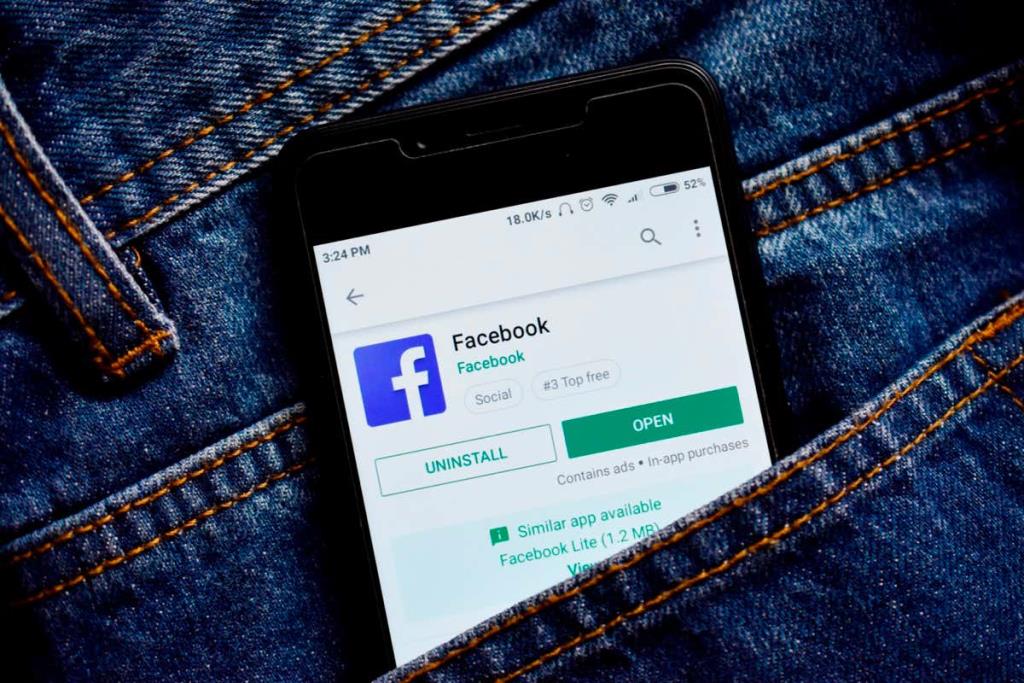
5. Päivitä tai asenna sovellus uudelleen
Päivitä sovellus ensin. Jos tämä ei auta, poista sovellus ja lataa se uudelleen Applen tai Google Play -sovelluskaupasta. Voit myös asentaa messenger liten täysversion sijaan. Lite-versio vapauttaa puhelimesi tarpeettomasta datasta ja saattaa jopa toimia paremmin.
6. Ota yhteyttä Facebook-tukeen
Jos olet kokeillut kaikkia yllä olevia, mutta viestejäsi ei vieläkään toimitettu, sinun on ehkä otettava yhteyttä Facebook-tiimiin. Mutta ensin, käytä vaihtoehtoista tapaa ottaa yhteyttä ystäväisi, kuten WhatsAppiin tai sähköpostiin, varmistaaksesi, että hän ei jätä viestejäsi huomioimatta.
Jos ainoa vaihtoehtosi on ottaa yhteyttä tukeen, tee se Facebook-tilisi kautta. Siirry kohtaan Ohje ja tuki , napsauta Ilmoita ongelmasta ja valitse Jotain meni pieleen -vaihtoehto.
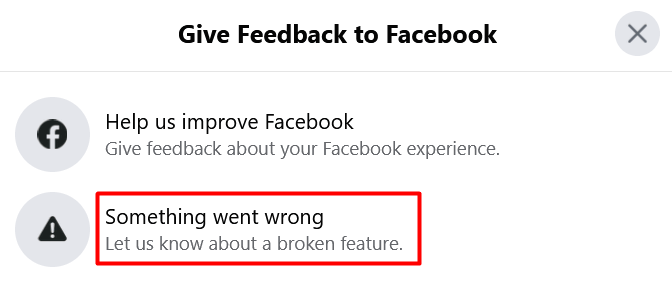
Kirjoita ongelmasi tiedot ja liitä mukaan jopa kuvakaappaus viesteistäsi, joita ei ole toimitettu, ja lähetä ne. Huomaa, että Facebook-tiimillä kestää jopa 15 päivää vastata ilmoitukseesi.
Ole kärsivällinen ja yritä uudelleen
On monia syitä, miksi Facebook-viestisi lähetetään, mutta niitä ei toimiteta, ja ratkaisu tähän ongelmaan voi olla niinkin yksinkertainen kuin antaa sille aikaa. Se voi olla mitä tahansa ystäväsi jättämisestä huomiotta viestisi Wi-Fi-yhteysongelmiin. Käytätkö iOS- tai Android-laitetta, viestin tilaongelma on yleinen.
Kuinka estää "Facebook-viesti lähetetty mutta ei toimitettu" -virhe tulevaisuudessa
Messenger-sovelluksen pitäminen ajan tasalla voi auttaa estämään tämän virheen. Facebook julkaisee säännöllisesti päivityksiä korjatakseen vikoja ja parantaakseen käyttökokemusta. Varmista siksi aina, että käytät sovelluksen uusinta versiota.